Nếu bạn đang trò chuyện với bạn bè bằng iMessage và nhận ra mạng Internet đang làm hao mòn sự kiên nhẫn của bạn, bạn sẽ muốn ngay lập tức chuyển sang tin nhắn văn bản và gửi nó đi. Thật may mắn, iOS tính năng này, tuy hơi bị ẩn đôi chút, bạn vẫn có thể gửi tin nhắn văn bản thay vì iMessage chỉ với vài thao tác đơn giản.
iMessage là sự lựa chọn hàng đầu của người dùng khi cần gửi tin nhắn miễn phí trên iDevice. Tuy nhiên, có những lúc bạn sẽ muốn gửi tin nhắn văn bản thay vì iMessage. Ví dụ khi kết nối Internet quá kém để gửi tin nhắn hoặc khi bạn muốn người nhận ngay lập tức đọc được tin nhắn khi họ ở ngoại tuyến.
iOS cung cấp tuỳ chọn để chuyển iMessage chưa được gửi thành tin nhắn SMS. Vì vậy, nếu nhận thấy tin nhắn iMessage chưa được gửi đến bạn bè, bạn có thể tùy chọn để gửi nó như tin nhắn SMS mà không cần phải gõ lại tin nhắn. Hãy để Quantrimang.com hướng dẫn bạn cách thực hiện
Cách gửi tin nhắn văn bản thay vì tin nhắn iMessage trên iPhone
Lưu ý: Nếu bạn bè của bạn không sử dụng iDevice như iPhone hoặc iPad, tin nhắn sẽ chỉ được gửi dưới dạng tin nhắn văn bản. Khi đó, bạn chỉ cần đảm bảo rằng tùy chọn Send as SMS được bật.
Tuy cập Settings/Cài đặt > Messages/Tin nhắn > sau đó bật công tắc bên cạnh Send as SMS/Gửi dưới dạng SMS.
Nếu iPhone của bạn có kết nối Internet và chúng hoạt động tốt, tin nhắn của bạn sẽ tự động được gửi dưới dạng iMessage cho bạn bè sử dụng iDevice. Bởi vậy, chỉ trong trường hợp điện thoại của bạn không có kết nối Internet hoặc kết nối Internet không hoạt động bạn mới có thể chuyển từ iMessage sang tin nhắn văn bản.
Tuy nhiên, nếu kết nối Internet của bạn vẫn hoạt động khá tốt trên thiết bị nhưng bạn vẫn muốn gửi tin nhắn dưới dạng SMS, hãy tắt Wi-Fi trên iPhone hoặc Dữ liệu di động.
Bước 1. Mở ứng dụng Tin nhắn trên thiết bị iOS và mở một cuộc trò chuyện bất kỳ.
Bước 2. Bây giờ, nhập tin nhắn và nhấn nút gửi.
Bước 3. Tiếp theo, chạm và giữ tin nhắn bạn vừa gửi.
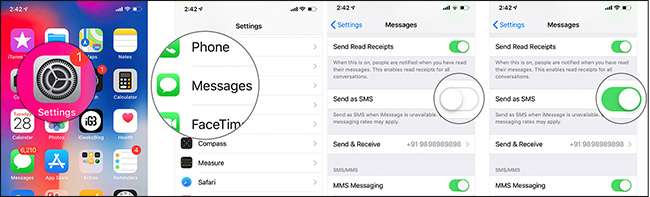
Bước 4. Tiếp theo, chạm vào Send as Text Message/Gửi dưới dạng tin nhắn văn bản trong menu. Vậy là xong, tin nhắn sẽ được gửi dưới dạng SMS và tin nhắn sẽ chuyển sang màu xanh lá cây.

Lưu ý: Tin nhắn iMessage sẽ có màu xanh da trời còn tin nhắn văn bản thông thường sẽ có màu xanh lá cây.
Xem thêm:
- iMessage không nhận, gửi được tin nhắn, đây là cách khắc phục
- Làm thế nào để sử dụng iMessage trên máy tính Windows?
- Cách tạo kiểu tin nhắn cho iMessage iOS 10